excel设置男女下拉选项的教程
时间:2023-08-30 09:07:42作者:极光下载站人气:576
大部分用户的电脑上都可以看到excel软件的身影,这是因为excel软件是一款专门用来制作电子表格的工具,
让用户在制作的过程中能够减少许多的麻烦,提升自己的办事效率,所以excel成为了用户编辑表格文件的必选办公软件,当用户在编辑表格文件时,可以根据自己的需求来设置下拉选项,简单利用菜单栏中的数据有效性功能即可设置成功,最近就有用户问到excel如何设置男女下拉选项的问题,这个问题其实是很好解决的,用户进入到数据有效性窗口中,将其中的的允许设置为序列,接着来源方框中输入男女文本信息即可解决问题,详细的操作过程是怎样的呢,接下来就让小编来向大家分享一下excel设置男女下拉选项的方法教程吧。
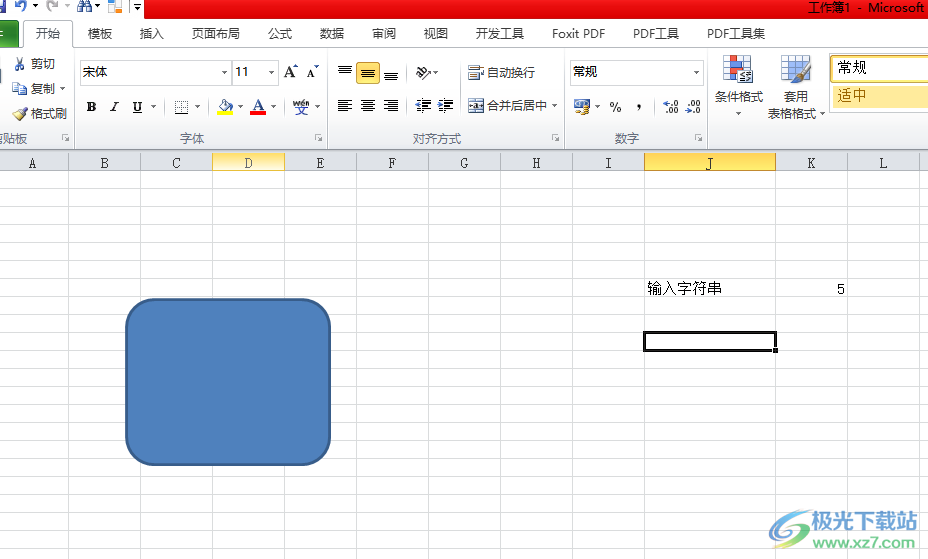
方法步骤
1.用户在电脑上双击打开excel表格文件,并来到编辑页面上选中空白单元格来设置

2.在页面上方的菜单栏中点击数据选项,将会显示出下拉选项卡,用户选择其中的数据有效性选项

3.可以看到下方弹出来的下拉选项卡,用户选择其中的数据有效性选项来打开相关窗口
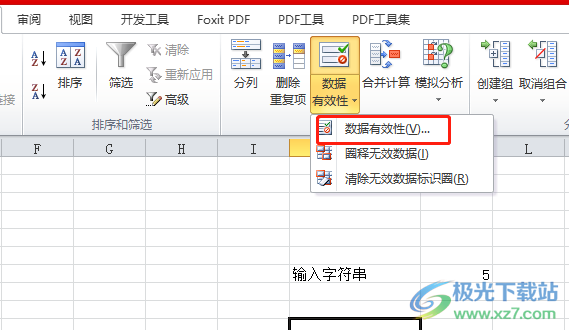
4.在打开的数据有效性窗口中,用户将其中的允许选项设置为序列
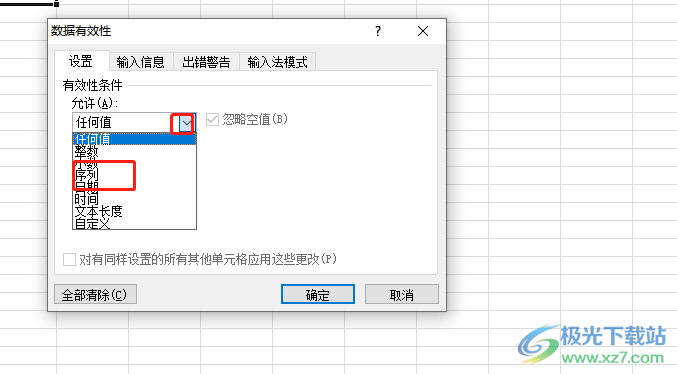
5.接着在下方展示出来的来源选项方框中输入男,女信息,中间需要用英文状态下的逗号隔开并按下确定按钮
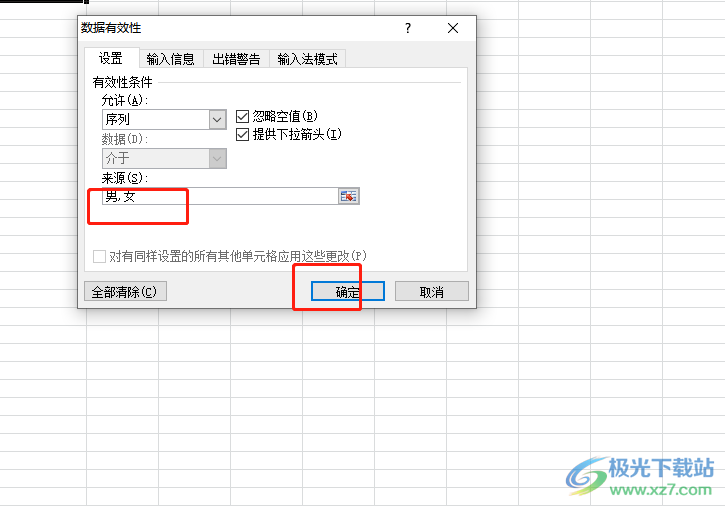
6.此时回到编辑页面上,用户可以看到选中单元格的右侧出现的下拉箭头,在弹出来的下拉选项卡中,用户即可看到男女选项了
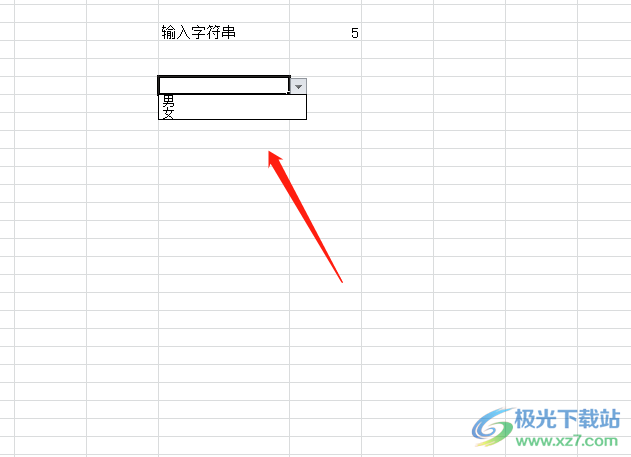
以上就是小编对用户提出问题整理出来的方法步骤,用户从中知道了大致的操作过程为点击数据——数据有效性——选择序列——输入来源男女——确定这几步,整个操作过程简单易懂,因此感兴趣的用户可以跟着小编的教程操作试试看。

大小:60.68 MB版本:1.1.2.0环境:WinAll, WinXP, Win7
- 进入下载
相关推荐
相关下载
热门阅览
- 1百度网盘分享密码暴力破解方法,怎么破解百度网盘加密链接
- 2keyshot6破解安装步骤-keyshot6破解安装教程
- 3apktool手机版使用教程-apktool使用方法
- 4mac版steam怎么设置中文 steam mac版设置中文教程
- 5抖音推荐怎么设置页面?抖音推荐界面重新设置教程
- 6电脑怎么开启VT 如何开启VT的详细教程!
- 7掌上英雄联盟怎么注销账号?掌上英雄联盟怎么退出登录
- 8rar文件怎么打开?如何打开rar格式文件
- 9掌上wegame怎么查别人战绩?掌上wegame怎么看别人英雄联盟战绩
- 10qq邮箱格式怎么写?qq邮箱格式是什么样的以及注册英文邮箱的方法
- 11怎么安装会声会影x7?会声会影x7安装教程
- 12Word文档中轻松实现两行对齐?word文档两行文字怎么对齐?
网友评论